Jos olet kerännyt kokoelman fyysisiä ääni-CD-levyjä, jotka haluat siirtää kannettavaan musiikkisoittimeen, sinun on kopioitava (purkaa) niiden ääni laitteellesi parhaaseen äänimuotoon. Windows Media Player 11 voi poimia digitaaliset tiedot fyysiseltä CD-levyltäsi ja koodata ne erilaisiin digitaalisiin äänimuotoihin. Voit sitten siirtää tiedostot MP3-soittimeen tai polttaa ne MP3-CD:lle, USB-asemalle tai muulle medialle. Windows Media Player 11 on Microsoft-sovelluksen vanhempi versio. Suosittelemme Windows Media Player 12:n lataamista tai käyttöönottoa.
Määritä CD-levyn kopioiminen
Windows Media Playerin kopiointivaihtoehdon avulla voit hallita:
- Missä musiikki on tallennettu.
- Äänimuodon tyyppi.
- Mitä toimia tulee tehdä, kun asetat CD-levyn laitteeseen.
- Mitä toimia, kun kopiointiistunto päättyy.
- Koodatun äänenlaadun asetukset.
Windows Media Player 11:n määrittäminen kopioimaan kappaleita CD-levyille:
-
Aseta CD-levy CD-asemaan ja avaa WMP 11.
-
Siirry kohtaan Lepää rauhassa -välilehti ja valitse Lisää vaihtoehtoja†
-
Vuonna Kopioi musiikki tähän paikkaan laatikko, valitse Muuttaa osoittamaan, mihin kopioitu musiikki on tallennettu.
-
Vuonna Muoto pudotusvalikosta, valitse MP3, WMA, WMA Pro, WMA VBR, WMA Lossless tai WAV-äänimuoto. Jos siirrät kopioitua ääntä MP3-soittimeen, tarkista, mitä muotoja se tukee. Valitse MP3, jos et ole varma.
-
alla Kopioi CD, kun se on asetettuvalitse Vain Kopiointi-välilehdessä kopioida automaattisesti koko CD-levyn, kun se asetetaan DVD/CD-asemaan. Tämä on hyödyllinen asetus, jos haluat kopioida useita CD-levyjä peräkkäin.
-
Valitse Poista CD, kun kopiointi on valmis vaihtoehto yhdessä Vain Kopiointi-välilehdessä jos muunnat CD-erän. Tämä yhdistelmä säästää aikaa, koska sinun ei tarvitse painaa Eject-painiketta jokaisen CD-levyn käsittelyn jälkeen.
Säädä äänenlaatua
Vuonna repiä musiikkia -välilehdellä voit myös säätää tulostetiedostojen äänenlaatua Äänenlaatu vaakasuuntainen vierityspalkki. Äänen ja tiedostokoon välillä on aina kompromissi, kun käsitellään pakattuja (häviöllisiä) äänimuotoja. Sinun täytyy kokeilla Äänenlaatu oikean tasapainon saavuttamiseksi, koska se vaihtelee äänilähteesi taajuusspektrin mukaan. Jos koodaat häviölliseen WMA-muotoon, valitse: WMA VBR saadaksesi parhaan suhteen äänenlaadun ja tiedostokoon välillä. Artefaktien minimoimiseksi koodaa MP3-tiedostomuotoja vähintään 128 kbps:n bittinopeudella. Kun olet tyytyväinen kaikkiin asetuksiin, valitse Käytä † Okei tallentaaksesi ja poistuaksesi asetusvalikosta. Ennen kuin jatkat tätä opetusohjelmaa, suosittelemme vahvasti olemaan loukkaamatta tekijänoikeuksilla suojattua materiaalia. Tekijänoikeudella suojattujen teosten levittäminen Yhdysvalloissa on lainvastaista, ja RIAA voi haastaa sinut oikeuteen. Katso muiden maiden osalta sovellettavat lait. Hyvä uutinen on, että voit yleensä tehdä kopion itsellesi, kunhan ostit laillisen CD-levyn etkä jaa sen sisältöä.
Kopittavien CD-raitojen valitseminen
Jos olet määrittänyt Windows Media Playerin kopioimaan ääni-CD-levyt automaattisesti, kun CD-levy asetetaan, kaikki CD-levyn raidat valitaan. Valitse vain tietyt raidat kopioitavaksi napsauttamalla lopeta repiminen WMP:n oikeassa alakulmassa, valitse sitten haluamasi raidat ja valitse Aloita repiminen† Sitä vastoin jos Vain Kopiointi-välilehdessä ei ole valittu alla Kopioi CD, kun se on asetettu, valitse koko albumi tai yksittäiset kappaleet kopioitavaksi. Valitse sitten Aloita repiminen aloittaaksesi CD-levyn kopioimisen. Kopioinnin aikana jokaisen raidan viereen tulee näkyviin vihreä edistymispalkki, kun sitä käsitellään. Kun jonossa olevan kappaleen käsittely on valmis, Rip Status -sarakkeessa näkyy viesti «ripped to library».
Tarkistetaan kopioituja äänitiedostoja
Nyt on aika tarkistaa, ovatko kopioimasi tiedostot Windows Media Player -kirjastossasi ja haluatko tarkistaa niiden äänenlaadun.
-
Valitse Kirjasto päästäksesi Media Playerin kirjastovaihtoehtoihin.
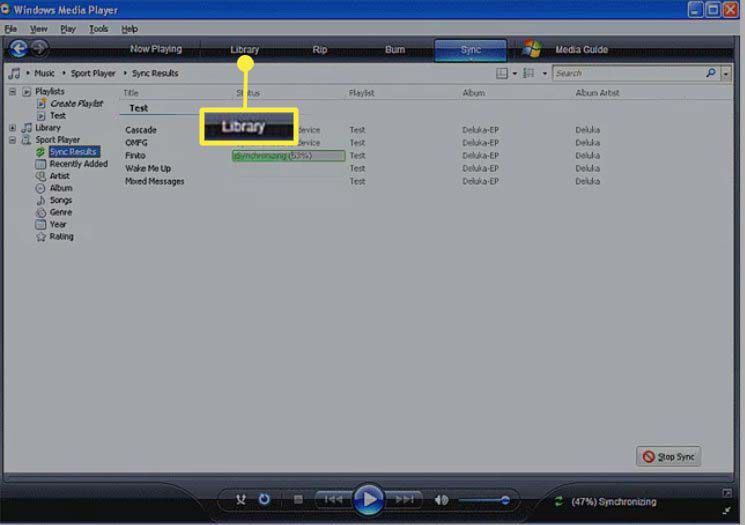
-
Valitse Viimeksi lisätyt vasemmassa pystypaneelissa.
-
Jos haluat toistaa kokonaan kopioitua albumia tyhjästä, kaksoisnapsauta kuvitusta tai kaksoisnapsauta haluamaasi kappaleen numero: yhdelle kappaleelle.
-
Jos kopioidut äänitiedostot eivät kuulosta hyvältä, aloita alusta ja kopioi uudelleen suuremmalla tiedostolla Äänenlaatu instituutio.
Musiikin kopioimisen etu
CD-rippauksen avulla voit kuunnella musiikkikokoelmaasi säilyttäen samalla alkuperäiset tiedostot turvallisessa paikassa. Alkuperäisten tiedostojen säilyttäminen on hyödyllistä, jos CD-levyt ovat vahingossa vahingoittuneet, jolloin niitä ei voi toistaa. Lisäksi voit mukavuussyistä tallentaa musiikkikokoelmasi äänitiedostoiksi, jotta voit nauttia musiikista kahlaamatta CD-pinon läpi etsimässä tiettyä albumia, artistia tai kappaletta.
